Zobrazit rozšíření souborů a skryté soubory v systému Windows 10
Společnost Microsoft se v posledních několika letech naučila několik věcí a jedním z nich je, že v předchozích verzích systému Windows bylo vždy bolest vidět přípony souborů a skryté soubory. Museli jste jít do složky a vyhledávat možnosti a zkontrolovat několik boxů tam. Když jste skončili, museli jste se vrátit a zase to udělat.
Naštěstí v systému Windows 10 společnost Microsoft učinila skutečně snadné zobrazit přípony souborů a zobrazit skryté soubory. Zde je návod. Otevřete aplikaci Průzkumník v systému Windows 10 a přejděte do složky, ve které chcete zobrazit přípony souborů nebo skryté soubory.

Ve výchozím nastavení se zobrazí karta Domovská stránka, kde můžete provádět běžné úlohy v souborech a složkách, jako je kopírování, vkládání, přesouvání, mazání, přejmenování, nová složka atd. Pokračujte a klikněte na kartu Zobrazení .

Na pravé straně panelu Zobrazit se zobrazí panel Zobrazit / Skrýt . Zde můžete jednoduše zkontrolovat pole Rozšíření názvu souboru a zobrazit přípony souborů.
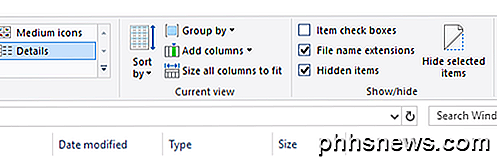
Můžete také vybrat pouze soubor nebo více souborů a klepnutím na tlačítko Skrýt vybrané položky skrýt soubory a složky v systému Windows 10. Chcete-li zobrazit skryté položky, zaškrtněte políčko Skryté položky a uvidíte skryté položky. Upozorňujeme, že zobrazení skrytých položek pomocí aplikace Explorer nezobrazí skryté soubory operačního systému. Chcete-li vidět všechny skryté soubory včetně chráněných systémových souborů, musíte kliknout na tlačítko Možnosti a kliknout na možnost Změnit složku a možnosti hledání .
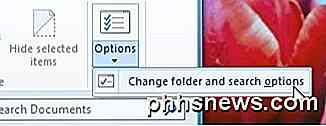
Poté klikněte na kartu Zobrazení a přejděte dolů na položku Skrýt chráněné soubory operačního systému a zrušte zaškrtnutí políčka. Zobrazí se varování, že by mohlo být nebezpečné odhalit chráněné systémové soubory.
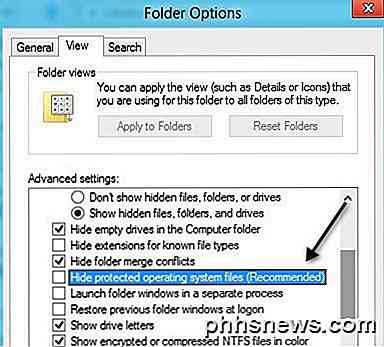
To je o tom! Windows 10 usnadňuje přístup k těmto funkcím, které hodně lidí používá poměrně často. Užívat si!

Jak otevřít soubory ZIP na zařízení iPhone nebo iPad
Pokud používáte zařízení iOS, víte, že je to docela kompletní systém a funguje velmi dobře. Možná jste však měli problémy s otevíráním komprimovaných souborů zip, takže dnes budeme hovořit o tom, jak nejlépe zpracovat soubory zip na vašem iPhone nebo iPad. Apple iOS vlastně podporuje iOS 7 ale funguje pouze u zpráv a pošty.

Byl váš hlavní panel systému Windows zmizel?
Klepnutím na program na hlavním panelu systému Windows zjistíte, že chybí? Někdy se panel nástrojů zmizí a v dolní části obrazovky neuvidíte nic, jinak jdou pouze tlačítka Start, ale vše je pryč.Tak jak se dostanete do hlavního panelu zpět? Existuje několik způsobů, jak obnovit panel úloh, ale je také dobré vědět, co může způsobit zmizení hlavního panelu.Podle mých zkušeností existují č



